Cambiare la Password su Windows 11
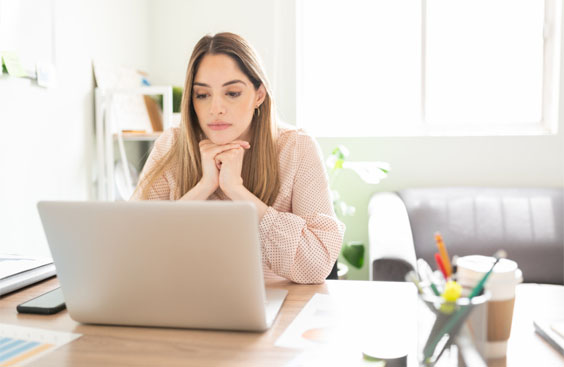
Cambiare la Password su Windows 11 è una pratica essenziale per garantire la massima sicurezza del tuo sistema operativo. La sicurezza dei dati è una priorità fondamentale quando si utilizza un computer, e la tua password è il primo baluardo contro possibili minacce.
Nel precedente articolo, la nostra Agenzia Web, ti ha proposto una mini guida
su come disinstallare gli aggiornamenti di Windows 11. Se ti sei perso l’articolo clicca QUI.
Senza dilungarci troppo, in questa guida passo-passo, ti mostreremo come cambiare la password su Windows 11 in modo semplice e efficace.
Partiamo da una domanda che nasce spontanea, perché dovresti preoccuparti di cambiare regolarmente la tua password su Windows 11?
La risposta è chiara: proteggere il tuo account utente e i dati personali.
Le minacce informatiche sono sempre in agguato, e una password robusta e aggiornata può fare la differenza tra la sicurezza e il rischio. Cambiando la tua password regolarmente, riduci la probabilità che terzi non autorizzati possano accedere al tuo sistema e ai tuoi dati.
Nella prossima sezione, ti guideremo attraverso un processo dettagliato per Cambiare la assword su Windows 11. Sarai in grado di seguire facilmente i passaggi e garantire così una protezione completa per il tuo sistema.
Mantenere il tuo computer al sicuro è una responsabilità importante, e Cambiare la Password su Windows 11 è un passo fondamentale in questa direzione.
Continua a leggere per scoprire come farlo con successo e rafforzare la tua difesa cibernetica.
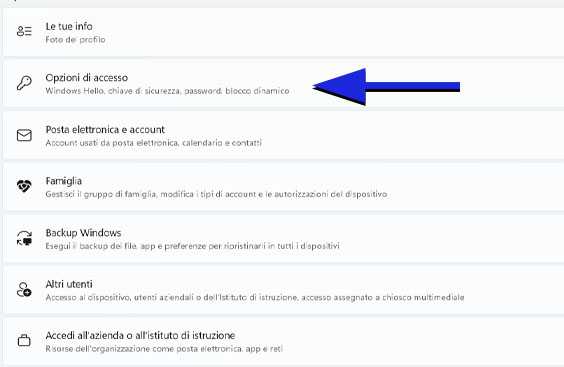
Passo 1: Accedi alle Impostazioni
Per cambiare la tua password in Windows 11, inizia facendo clic sull’icona del menu Start nell’angolo in basso a sinistra dello schermo. Una volta aperto il menu Start, clicca sull’icona dell’ingranaggio per accedere alle “Impostazioni”.
Passo 2: Seleziona “Account”
All’interno delle Impostazioni, troverai varie opzioni. Clicca su “Account” per accedere alle opzioni relative all’account utente.
Passo 3: Scegli “Opzioni di Accesso”
Nella sezione “Account”, seleziona “Opzioni di Accesso” per accedere alle impostazioni relative alla password.
Passo 4: Cambia la Password
Ora sei nella sezione delle “Opzioni di Accesso”. Qui troverai l’opzione “Cambia” sotto la sezione “Password”. Fai clic su “Cambia” per iniziare il processo di cambio password.
Passo 5: Conferma la Tua Identità
Windows 11 richiederà di confermare la tua identità. Questo può essere fatto tramite il tuo indirizzo email o il numero di telefono associato al tuo account Microsoft.
Segui le istruzioni sullo schermo per confermare la tua identità.
Passo 6: Crea la Nuova Password
Dopo aver confermato la tua identità, sarai guidato nella creazione della tua nuova password. Assicurati di scegliere una password robusta, contenente lettere maiuscole, minuscole, numeri e caratteri speciali.
Questo aumenterà la sicurezza del tuo account.
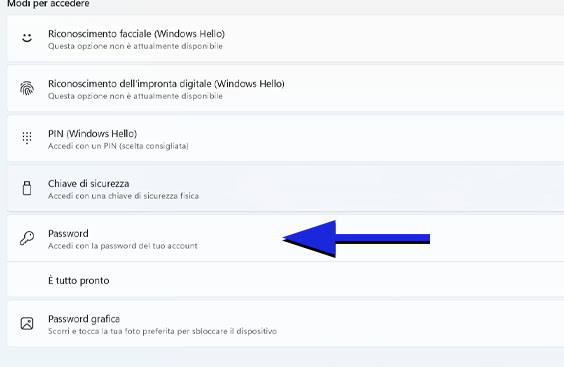
Passo 7: Completa il Cambio Password
Una volta inserita la nuova password, confermala e salvala. Assicurati di ricordare questa password o di archiviarla in un luogo sicuro.
Passo 8: Logout e Login
Ora che hai cambiato la tua password, esci dal tuo account e rientra con la
nuova password per assicurarti che funzioni correttamente.
Cambiare la Password su Windows 11: Conclusioni
Cambiare la password su Windows 11 è un passo fondamentale per garantire la sicurezza dei tuoi dati e del tuo account. Seguendo questa guida dettagliata, puoi farlo con facilità e assicurarti che il tuo sistema sia al sicuro da possibili minacce. Ricorda di cambiare regolarmente la tua password per mantenere la massima sicurezza.
Se hai bisogno di assistenza aggiuntiva o hai altre domande sulla sicurezza informatica, non esitare a contattare la nostra Agenzia Web.
Speriamo che questa guida dettagliata ti sia stata utile per Cambiare la Password su Windows 11.
Grazie per aver letto il nostro articolo!






